
Controller-Probleme und gängige Methoden zu deren Lösung.
Leitfaden zur Fehlerbehebung
Gamepad funktioniert nicht? Falsche Tastenaufforderungen?
Versuchen Sie Folgendes:
Steam-Eingabe deaktivieren
- TopplePOP schließen
- Klicken Sie in Ihrer Steam-Bibliothek mit der rechten Maustaste auf TopplePOP
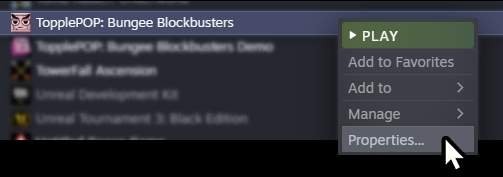
- Gehen Sie zu Eigenschaften> Controller
- Steam-Eingabe deaktivieren

Behebt dies Ihr Problem? Wenn nicht:
Verwenden Sie eine Steam-Eingabekonfiguration
- Führen Sie TopplePOP im Steam Big Picture-Modus aus.
- Drücken Sie Shift-Tab, um das Steam-Overlay zu öffnen
- Gehe zu den Controller-Einstellungen
- Geben Sie den Controller an und probieren Sie eine empfohlene Konfiguration aus oder erstellen Sie Ihre eigene.
Dies sollte alle verbleibenden Probleme beheben. Aber wenn nicht:
Auf Plugin-/Treiberkonflikte prüfen
Versuchen Sie herauszufinden, ob auf Ihrem PC Plugins oder spezielle Treiber für nicht standardmäßige Controller ausgeführt werden (z. B.:Flight Sticks oder Konsolen-Gamepad-Emulation), und deaktivieren Sie diese.
Funktioniert immer noch nicht?
Vergleichen Sie mit einem anderen Controller
Probieren Sie zum Vergleich einen ganz anderen Controller aus (z. B. Xbox/Playstation) und prüfen Sie, ob das wie erwartet funktioniert – es kann helfen, einzugrenzen, wo das Problem auftritt.
Hinweis
Einige Spieler mit Gamepads (PS4, 8bitdo, Switch und andere) sind beim Versuch, TopplePOP zu spielen, auf Probleme gestoßen. Die Probleme reichen von nicht funktionierenden Schaltflächen oder fehlerhaften Aktionen bis hin zu Thumbsticks, die den Mauszeiger steuern.
